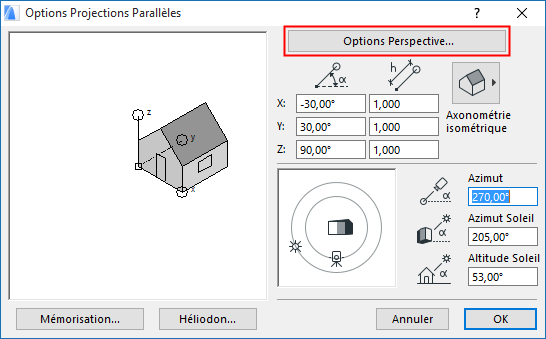
ARCHICAD peut afficher des projections parallèles (axonométriques) et des perspectives.
Les projections axonométriques affichent automatiquement le modèle entier centré dans la vue. Les perspectives sont définies par un point de vue et un point visé spécifique.
Quand la fenêtre 3D est active, la palette Prévisualisation Navigateur 3D contient une représentation miniature de la vue du projet entier. Cette palette permet de modifier rapidement vos Points de vue, qu'ils soient des vues perspectives ou parallèles (axonométriques) ; vous pouvez ajuster le cône de vision ou modifier l'axonométrie tout en conservant une vue générale du projet entier.
Voir Prévisualisation Navigateur (3D).
Pour ouvrir ces réglages, vous pouvez :
•utiliser le menu contextuel à partir de la Fenêtre 3D ou de la barre d'onglets
•utiliser les barres d'outils Visualisation 3D ou 3D Simple
•utiliser les commandes du menu Vue > Options Vue 3D
Le nom et le contenu du dialogue dépendent du type de projection choisi :
•Options Projections Parallèles ou
•Options Projections perspectives.
Vous pouvez facilement passer de l’un à l’autre à l'aide du bouton situé en haut du dialogue dans le dialogue Points de vue.
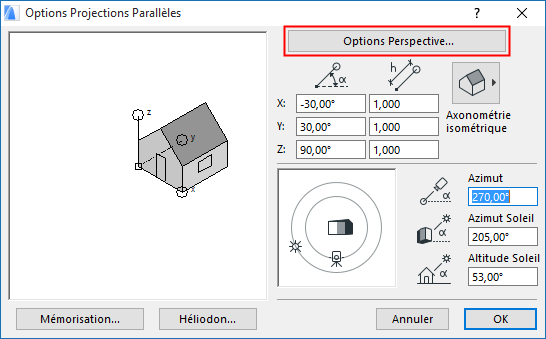
Comment faire alterner les vues axonométriques et perspectives
Utilisez l'une des méthodes suivantes :
•utilisez la barre d'onglets de la Fenêtre 3D
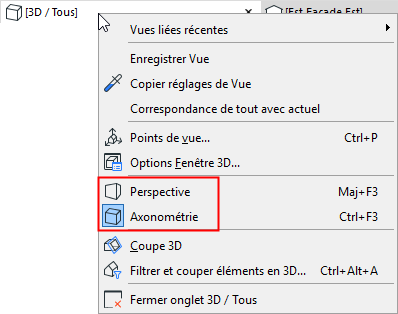
•Raccourcis prédéfinis :
Ctrl+F3 = axonométrie
Maj+F3 = perspective
•les commandes du menu hiérarchique Vue > Options vue modèle 3D :
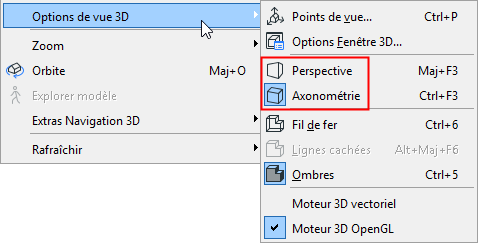
•la barre d'outils de Visualisation 3D :

•La barre d'outils Mini-Navigateur :
•Navigateur:
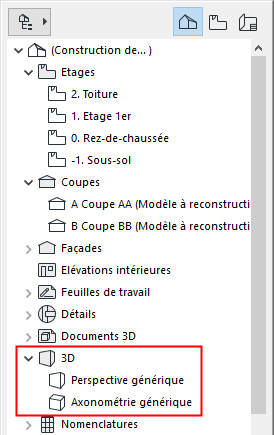
Comment mémoriser une projection 3D
Pour mémoriser les projections définies dans la Fenêtre 3D, vous pouvez :
•Utiliser les commandes Enregistrer Vue familières du menu contextuel du Navigateur ou de la barre d'onglets. Ceci va créer une vue (perspective ou axonométrique) à partir de la projection actuellement définie dans la Fenêtre 3D. La nouvelle vue sera ajoutée au Plan de vues du Navigateur.
•Ajouter la perspective actuelle au Plan du projet avec la commande Vue > Extras Navigation 3D > Placer une Caméra dans le parcours. Une caméra visant la perspective actuelle apparaîtra sur le Plan.
Voir aussi Caméras.
•Ajouter la projection axonométrique (parallèle) actuelle à la série de vues mémorisées en choisissant la commande Vue > Extras Navigation 3D > Ajouter projection courante.
Voir aussi Projections mémorisées etExtras Navigation 3D.